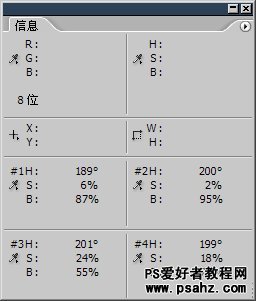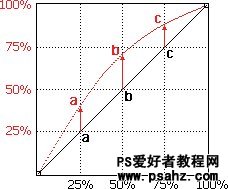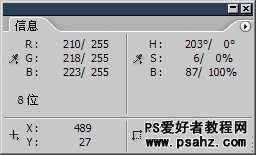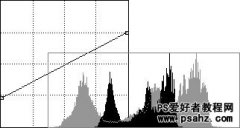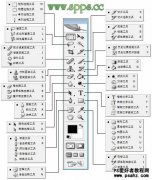第七十九课:PS中的曲线命令学习(色调调整教程)(5)
为了更直观地比较,我们可以使用颜色取样器工具 〖I或SHIFT I〗,在图中顺序点击1234处,就会在信息调板中看到4个取样点(也称为采样点)的颜色值。将它们都转为HSB方式,大致如下左图。注意颜色取样器工具的热点在吸管的尾部,也就是光标的左下角,如果不适应,可按下大小写转换键〖CapsLock〗切换到十字光标方式。颜色取样器工具和吸管工具两者的图标很接近,注意区别不要混淆。吸管工具是
〖I或SHIFT I〗,在图中顺序点击1234处,就会在信息调板中看到4个取样点(也称为采样点)的颜色值。将它们都转为HSB方式,大致如下左图。注意颜色取样器工具的热点在吸管的尾部,也就是光标的左下角,如果不适应,可按下大小写转换键〖CapsLock〗切换到十字光标方式。颜色取样器工具和吸管工具两者的图标很接近,注意区别不要混淆。吸管工具是 ,颜色取样器工具是
,颜色取样器工具是 。
。
由于一次最多只能有4个取样点,因此我们分别在1234上点击建立采样点。结果如下图,比较一下12的亮度,分别是87%和95%,增加了8%。比较一下34的亮度,分别是55%和75%,增幅为20%。
如果需要其它地方的数据,可使用颜色取样器工具移动现有的取样点位置。大家可以将34点上的采样光标移动到56的位置上,将会看到大概也是8%左右的增幅。
通过这个实际比较,验证了前面我们根据曲线变化所做的推理。即暗调和高光部分变化的幅度小,中间调变化的幅度大。
再深化一下来看下右图,其实从中我们就可以得到abc三点变化前后大概的B数值,而不必依赖取样器。我们知道X轴数值代表原图绝对亮度,Y轴代表调整后绝对亮度,那么观察b点在X轴和Y轴的起始位置,均为50%。这代表“原50%后50%”,就是没有变化。在加亮后b点的Y轴位置大约是71%至73%左右。这代表“原50%后71%”,换句话说,原图中50%亮度的像素,在调整后应为71%至73%左右。大家将鼠标停留在图中的143,144处,观察信息调板中B的数值应为50%,然后移动到643,144坐标处,即调整后相同的位置,会看到B数值为71%。
用同样的方法观察c点,应该是“原75%后87%”。调整后大约位于86%至89%。可以比较253,125和753,125两个坐标处。
仔细看a点在Y轴上升的距离,其实和c点并不相等,比c略大一些。应该是“原25%后40%”,大约是39至41%左右。可比较366,260和866,260坐标处。
在没有调整过的原图像上四处游走,注意信息调板中的B数值,会发觉最高的亮度在90%左右。在调整后的图像上游走,会发现最高的亮度在96%左右。这说明在调整之前和之后,图像中都没有最亮(即B值为100%,也就是纯白)的像素存在。可以通过增加调整的幅度让它出现。
我们可以将信息调板放在一个不会被其他东西遮挡的地方,然后使用曲线调整,在调整时将鼠标移到图像中,信息调板就会出现两组数值,中间用“/”分隔,左边的是调整前数值,右边的是调整后的数值。如下图。在坐标489,27处,亮度从87%提升到了100%。这个地方就被调整为纯白了。
信息调板的这种参数比较功能,也适用其他种类的色彩调整方式,是非常方便的。因此一般将信息调板放置于界面的边角方便察看。当然,大部分时候都是凭眼力去判断整体效果是否合适,需要这样精准追求局部效果的机会并不多。但是了解这种方式对深化认识色彩原理还是有好处的。